Ubuntu 操作系统无线网络连接设置方法
摘要:1.在上面板的波纹图标上右击鼠标,弹出如图选项,再选择EditConnection,编辑连接,注意上面两个是有勾的,如果没有记得勾上;2.在...
1. 在上面板的波纹图标上右击鼠标,弹出如图选项,再选择Edit Connection,编辑连接,注意上面两个是有勾的,如果没有记得勾上;
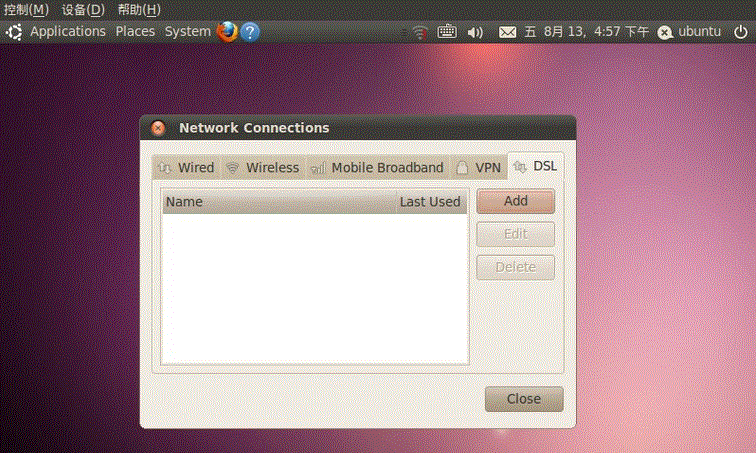
2. 在弹出的Network Connections对话框中选择DSL标签然后点击右侧的Add(添加);
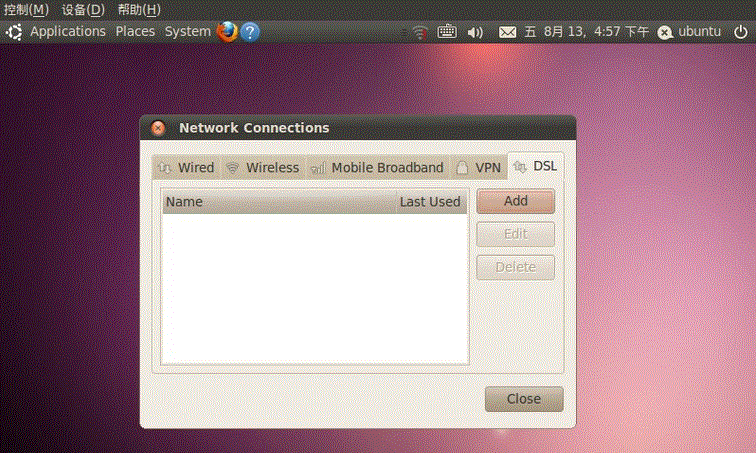
3. 编辑连接;
1) 在Editing DSL Connection 1(默认的)[如果是中文,默认的就是 DSL连接1,在最上面的Connection name后面的框框中填入连接名称;(没要求的话接受默认就行了,这个是可以随便填的。)
2) 接着下面有一个Connect automatically(自动连接),如果你想要进入系统就自动联网可以在前面的方框中选中;
3) 再接下来分别在DSL标签的Username(用户名[或者说是您的ADSL上网帐号])、Password(密码)分别填入你的宽带用户名和密码.在Service(服务)框框里填入服务名(可以不输入) ,然后在最下面点击Apply(应用)来应用更改;
4) 点Close退出,到这里DSL连接就编辑完成了。
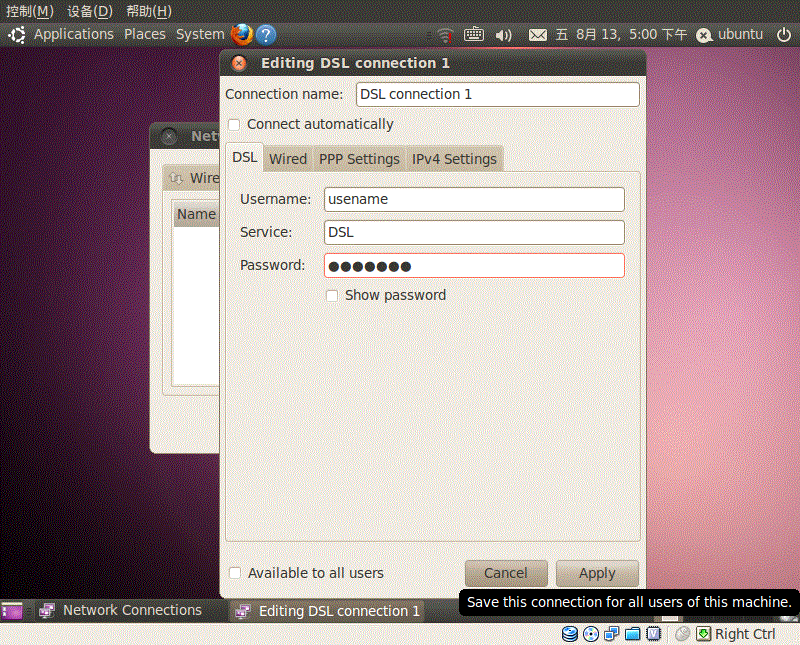
4. 连接到网络
在上面板的那个波纹图标上左——选择刚才编辑的网络名称(默认为DSL Connection1),如果没有意外的话将会成功连接到网络。
【Ubuntu 操作系统无线网络连接设置方法】相关文章:
